Keynote
Mac 版 Keynote 使用手冊

在 Mac 上的 Keynote 中群組投影片或取消群組
你可以在投影片導覽器中,將所選投影片內縮至另一張投影片下來群組投影片。群組可協助你更有效率地整理和排列投影片。你可以一起移動群組的投影片並收合群組,以更好的顯示方式來呈現簡報的結構。如你略過收合群組中的第一張投影片,在你播放簡報時,整個群組都會被略過。
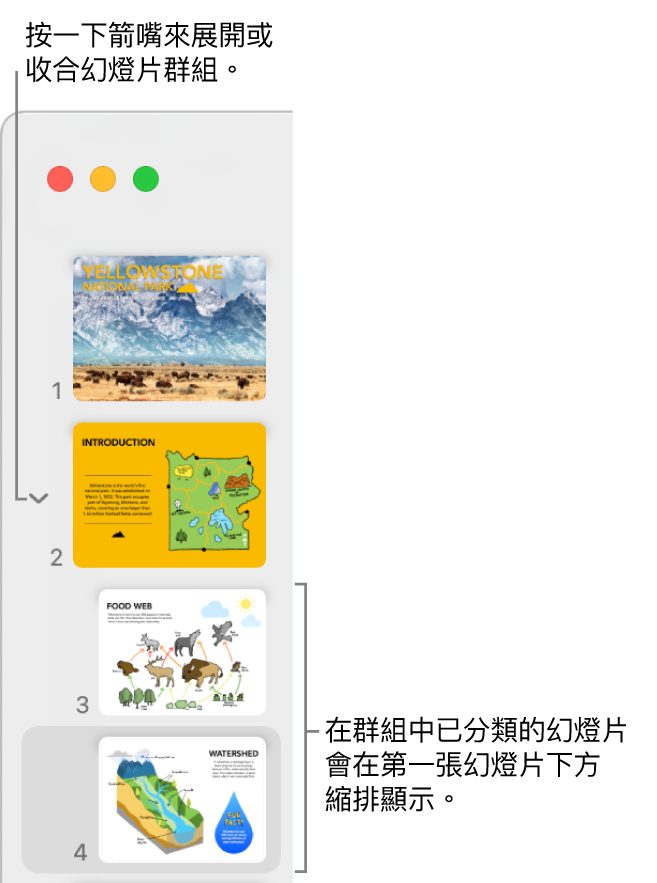
群組投影片
在 Mac 上前往 Keynote App
 。
。開啟簡報。
在投影片導覽器中,按一下來選擇你要在上方投影片下加以群組的一張投影片或選擇多張投影片。
向右拖移投影片,直到左側出現分隔線為止。
投影片最多可內縮至六個層級的深度,但你只能在連續投影片之間縮排一個層級。
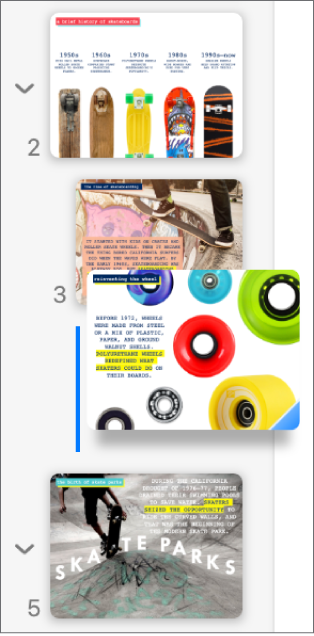
取消群組投影片
在 Mac 上前往 Keynote App
 。
。開啟簡報。
在投影片導覽器中,按一下來選擇一張或選擇多張投影片,然後拖移至左邊直至不再縮行。
感謝您提供意見。